02. Installazione di ISG PRO/Lite da Android
ismartgate Configurazione
Informazioni sulla rete
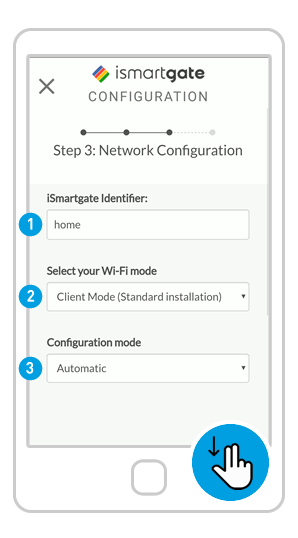
(1) Compilare campi:
1. Identificatore ismartgate: Indicare il nome preferito per il dispositivo ismartgate.
2. Modalità Wi-Fi: Modalità Client (per connettersi alla rete Wi-Fi domestica) / Stand Alone (per fare in modo che l'ismartgate crei una propria rete Wi-Fi)
3. Modalità di configurazione: Automatica (consigliata) / Manuale (per inserire manualmente le informazioni sulla rete Wi-Fi).
(2) Pergamena giù
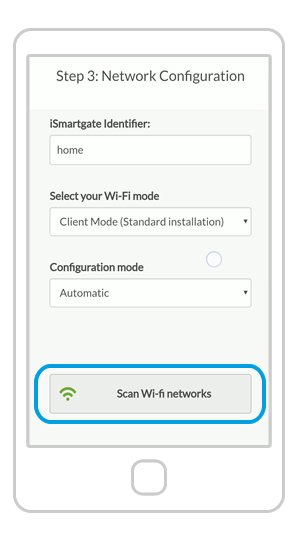
NOTA: NON PREMERE ANCORA SU AVANTI.
Premere la scansione delle reti Wi-Fi se si è scelta l'opzione "Automatica" (consigliata).
Attendere che venga visualizzato l'elenco delle reti Wi-Fi disponibili.
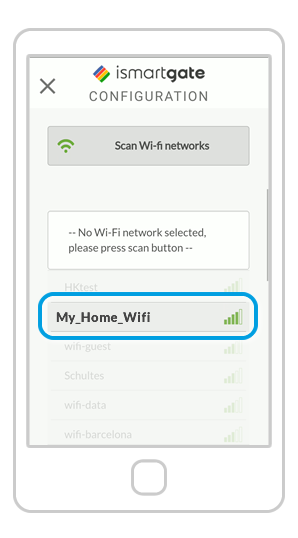
Nell'elenco delle reti "Wi-Fi" disponibili, (1) selezionare il tuo casa Wi-Fi rete (la rete a cui si vuole collegare il dispositivo ismartgate).
Si consiglia vivamente di selezionare solo il Wi-Fi con "verde" colore. Se il vostro Wifi appare in "rosso", cercate di migliorare il segnale.

